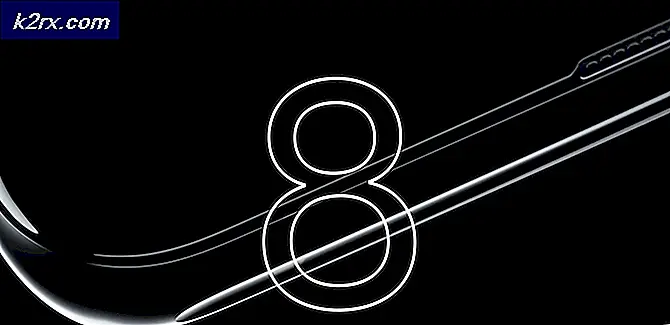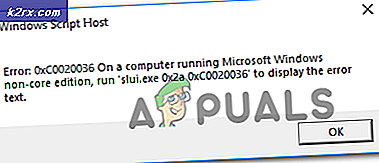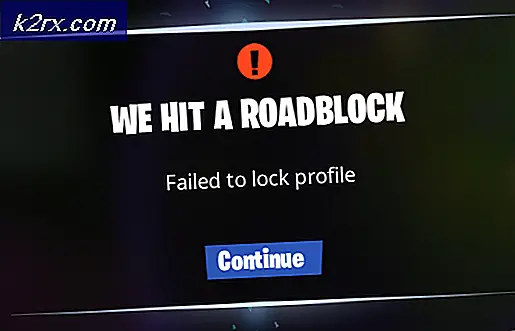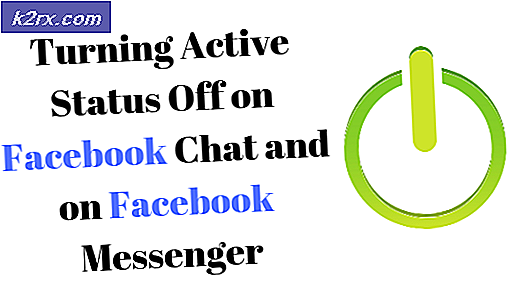Android File Transfer ไม่ทำงานบน MacOS (แก้ไข)
Android File Transfer หยุดทำงานเนื่องจากสายเคเบิล / พอร์ต USB ผิดพลาดการตั้งค่าที่ไม่ถูกต้องระบบปฏิบัติการที่ล้าสมัยแอปพลิเคชันที่ขัดแย้งกันและการติดตั้ง Android File Transfer เสียหาย
Media Transfer Protocol (MTP) ถูกใช้โดย Android เพื่อถ่ายโอนไฟล์ แต่ Mac ไม่รองรับ MTP ตามค่าเริ่มต้นและผู้ใช้ Mac จะติดตั้ง“โอนไฟล์ Android” แอปที่ออกแบบมาโดยเฉพาะสำหรับ Mac เพื่อคัดลอกไฟล์ระหว่าง Android และ Mac
เมื่อ Android File Transfer ไม่ทำงานจะแสดงข้อผิดพลาดเช่น:
อะไรทำให้ Android File Transfer ไม่ทำงาน
หลังจากการตรวจสอบอย่างรอบคอบทีมงานของเราสามารถระบุสาเหตุสำคัญของปัญหานี้ได้ดังต่อไปนี้:
แต่ก่อนที่จะดำเนินการแก้ไขปัญหาให้แน่ใจว่า
วิธีแก้ไขปัญหาการถ่ายโอนไฟล์ Android บน Mac
1. ตรวจสอบสาย USB และพอร์ตของ Mac
สาย USB บางสายไม่ได้ผลิตเท่ากันบางสายรองรับการถ่ายโอนไฟล์และบางสายไม่รองรับ ตรวจสอบให้แน่ใจว่าคุณใช้สายเคเบิลที่รองรับการโอนไฟล์
จะดีกว่าถ้าใช้ไฟล์ USB ดั้งเดิม สายเคเบิลที่ให้มาพร้อมกับอุปกรณ์ Android ของคุณ และหากไม่มีให้ใช้ของแท้และเข้ากันได้
ยิ่งไปกว่านั้นหากสาย USB ผิดปกติคุณจะไม่สามารถถ่ายโอนไฟล์ได้สำเร็จ ในการตรวจสอบว่าสาย USB ไม่ผิดพลาดและรองรับการถ่ายโอนไฟล์หรือไม่ให้ทดสอบสิ่งเดียวกันกับอุปกรณ์คู่อื่น หากไม่ได้ผลให้เปลี่ยนสาย USB
จำไว้ สายฟ้าผ่า จะไม่ทำงานกับการถ่ายโอนไฟล์ คุณควรใช้ไฟล์ สาย USB C ของ mac.
ตรวจสอบให้แน่ใจว่าพอร์ต USB ของ Mac ไม่มีข้อผิดพลาด ในการตรวจสอบพอร์ตให้ใช้อุปกรณ์ USB อื่นบนพอร์ตเดียวกัน คุณยังสามารถใช้พอร์ตอื่นของ Mac ในการถ่ายโอนไฟล์
หลังจากเปลี่ยน USB และพอร์ตแล้วตรวจสอบอีกครั้งว่า Android File Transfer ทำงานได้ดีหรือไม่
2. อัปเดต Android OS บนอุปกรณ์
Android เวอร์ชัน 3.0 หรือสูงกว่าและ Mac OS 10.7 ขึ้นไปจำเป็นสำหรับการทำงานที่เหมาะสมของ Android File Transfer หากคุณใช้ระบบปฏิบัติการใด ๆ ที่ต่ำกว่าระบบปฏิบัติการที่ต้องการอาจส่งผลให้ Android File Transfer ไม่ทำงาน ในการถ่ายโอนไฟล์ระหว่างอุปกรณ์ Android และ Mac ของคุณจำเป็นอย่างยิ่งที่จะต้องอัปเดตระบบปฏิบัติการ Android นอกจากนี้ ยังเป็นความคิดที่ดีที่จะอัปเดตระบบปฏิบัติการ เนื่องจากสามารถแก้ปัญหาต่างๆ ได้ รวมถึงการถ่ายโอนไฟล์
คำเตือน:
อัปเดตระบบปฏิบัติการ Android โดยยอมรับความเสี่ยงของคุณเองเนื่องจากขั้นตอนนี้หากทำผิดพลาดอาจทำให้อุปกรณ์ของคุณสูญหายอย่างแก้ไขไม่ได้
- ในระบบปฏิบัติการ Android ให้ไปที่ "การตั้งค่า ’.
- จากนั้นเลื่อนเมนูการตั้งค่าลงและแตะที่ ‘เกี่ยวกับโทรศัพท์’.
- ตอนนี้ในรายการตัวเลือกให้แตะที่ การอัปเดตระบบ / การอัปเดตซอฟต์แวร์.
- ทำตามคำแนะนำที่กล่าวถึงบนหน้าจอเพื่ออัปเดตระบบปฏิบัติการ
หลังจากอัปเดตอุปกรณ์แล้วให้เปิด Android File Transfer หากอุปกรณ์เริ่มทำงานได้อย่างถูกต้อง
3. ถอนการติดตั้ง Samsung Kies / Smart Switch
Android File Transfer มีปัญหาความสามารถในการใช้งานร่วมกันได้กับ Samsung Kies หรือแอปพลิเคชัน Samsung Smart Switch ที่ติดตั้งบนอุปกรณ์หรือคอมพิวเตอร์ Mac ของคุณ หากคุณมีแอพเหล่านี้ในอุปกรณ์ของคุณการถอนการติดตั้งอาจช่วยแก้ปัญหาได้
- เยี่ยมชม เว็บไซต์อย่างเป็นทางการเพื่อดาวน์โหลดตัวติดตั้ง
- หลังจากการดาวน์โหลดเสร็จสิ้นให้เปิดไฟล์ที่ดาวน์โหลดมาและในแพ็กเกจไฟล์คลิกที่ "ถอนการติดตั้ง” ตัวเลือก
- ทำตามคำแนะนำที่แสดงบนหน้าจอเพื่อถอนการติดตั้งแอปพลิเคชัน
- เริ่มต้นใหม่ ระบบ.
เปิด Android File Transfer เพื่อดูว่าปัญหาได้รับการแก้ไขหรือไม่
4. เปิดใช้งานการดีบัก USB บนอุปกรณ์ Android ของคุณ
การดีบัก USB เป็นสิ่งสำคัญสำหรับการถ่ายโอนข้อมูลระหว่างอุปกรณ์ Android และ Mac หากคุณใช้ Android File Transfer โดยไม่เปิดใช้งานคุณสมบัตินี้การถ่ายโอนไฟล์จะไม่ทำงาน การเปิดใช้งานการดีบัก USB สามารถแก้ปัญหาได้
- ปลด สาย USB จากอุปกรณ์
- เปิด การตั้งค่า และไปที่ เกี่ยวกับโทรศัพท์ (ปกติจะอยู่ล่างสุด)
- จากนั้นกด สร้างหมายเลข ซ้ำแล้วซ้ำอีก 7 ครั้ง
- ป๊อปอัปที่แจ้งว่าคุณเป็นนักพัฒนาซอฟต์แวร์จะปรากฏขึ้น
- ออก การตั้งค่าและ เปิด การตั้งค่าอีกครั้งและไปที่ ตัวเลือกนักพัฒนา.
- เปิดใช้งาน การดีบัก USB.
- ป๊อปอัปจะปรากฏขึ้นเพื่อขอ อนุญาต USB Debugging คลิกที่ ตกลง เพื่ออนุญาต
- ล็อค อุปกรณ์ Android (ปิดหน้าจอ)
- เชื่อมต่อ อุปกรณ์ Android กับคอมพิวเตอร์ Mac โดยใช้สาย USB
- ปลดล็อค อุปกรณ์ Android
- ปัดลงจากด้านบนของหน้าจอเพื่อดูการแจ้งเตือนและ แทป บน "USB กำลังชาร์จอุปกรณ์นี้”
- จากป๊อปอัปให้เลือก การถ่ายโอนไฟล์ หรือ MTP.
- ล็อค อุปกรณ์และ ปลดล็อค อีกครั้งและคุณจะเห็นการดีบัก USB เชื่อมต่ออยู่ในพื้นที่แจ้งเตือนของอุปกรณ์ของคุณ
ตอนนี้เปิด Android File Transfer เพื่อดูว่าทำงานได้อย่างถูกต้องหรือไม่
5. ติดตั้ง Android File Transfer อีกครั้ง
การติดตั้ง Android File Transfer ที่เสียหาย / ล้าสมัยอาจทำให้แอปพลิเคชันหยุดทำงาน เพื่อเอาชนะความเสียหาย / การล้าสมัยผู้ใช้ควรถอนการติดตั้งและติดตั้ง Android File Transfer ใหม่
- ถอนการติดตั้ง โอนไฟล์ Android โปรดเยี่ยมชมบทความของเราเกี่ยวกับวิธีถอนการติดตั้งแอพบน Mac
- กรุณา ดาวน์โหลด Android File Transfer จากเว็บไซต์ทางการ
- เปิด ไฟล์ที่ดาวน์โหลดและ ติดตาม คำสั่งที่แสดงบนหน้าจอ หลังจากการติดตั้งเสร็จสมบูรณ์ เริ่มต้นใหม่ ระบบ.
หลังจากรีสตาร์ทระบบแล้วให้เปิด Android File Transfer เพื่อตรวจสอบว่าปัญหาได้รับการแก้ไขหรือไม่
6. ใช้ซอฟต์แวร์สำรอง
หาก Android File Transfer ยังไม่ทำงานคุณสามารถลองใช้แอปพลิเคชันอื่นเพื่อรับฟังก์ชันการทำงานเดียวกันได้ แอปพลิเคชันเหล่านี้อาจเป็น
- แอปพลิเคชันระบบคลาวด์. การใช้บริการคลาวด์สามารถแก้ปัญหาการถ่ายโอนไฟล์ระหว่าง Android และ Mac ได้ สำหรับรายชื่อแอปพลิเคชันที่แนะนำของเราโปรดไปที่บทความของเราเกี่ยวกับ ที่เก็บข้อมูลบนคลาวด์ส่วนบุคคลที่ดีที่สุด.
- แอปพลิเคชัน Android File Explorer: แอป Android File Explorer ที่ใช้ FTP สามารถแก้ปัญหาการถ่ายโอนข้อมูลระหว่าง Mac และอุปกรณ์ Android ของคุณได้ สำหรับรายชื่อแอปพลิเคชันที่แนะนำของเราโปรดไปที่บทความของเราเกี่ยวกับ Best Android File Explorer
- แอปพลิเคชั่นการสะท้อนหน้าจอ: แอปพลิเคชัน Screen Mirror สามารถช่วยคุณในการถ่ายโอนไฟล์ระหว่างอุปกรณ์ Android และ Mac ของคุณ โปรดอ่านบทความของเราเกี่ยวกับวิธีการโอนไฟล์แบบไร้สายจาก Android ไปยังพีซี
- บลูทู ธ: จำไว้ว่าคุณสามารถใช้บลูทูธเพื่อถ่ายโอนไฟล์ระหว่าง Mac และ Android
- Handshaker: คุณสามารถใช้แอปพลิเคชัน Handshaker เพื่อถ่ายโอนไฟล์ระหว่างอุปกรณ์ Android และ Mac ของคุณ สำหรับรายละเอียดโปรดไปที่หน้าอย่างเป็นทางการของ Apple
คำพูดสุดท้าย:
หวังว่าคุณจะได้แก้ไขปัญหาการถ่ายโอนไฟล์ Android ที่ไม่ทำงานสำเร็จ อย่าลืมกลับมาตรวจสอบคำแนะนำและเคล็ดลับใหม่ ๆ ในไซต์ของเราในภายหลัง